 Da Apple Facetime O aplicativo permite que você faça chamadas de vídeo ou áudio de seu Mac para qualquer um de seus amigos e familiares gratuitamente, contanto que eles tenham um Iphone , iPad , iPod touch ou Mac.
Da Apple Facetime O aplicativo permite que você faça chamadas de vídeo ou áudio de seu Mac para qualquer um de seus amigos e familiares gratuitamente, contanto que eles tenham um Iphone , iPad , iPod touch ou Mac.
Usando o & zwnj; FaceTime & zwnj; integrado do seu Mac ou câmera iSight e microfone embutido, você pode falar cara a cara. Se desejar, você pode, opcionalmente, usar uma câmera e um microfone conectados.
Alternativamente, se você for desencorajado por uma chamada de vídeo, você pode apenas usar o & zwnj; FaceTime & zwnj; Áudio para fazer uma chamada de áudio, que deve ser muito mais clara do que uma chamada telefônica comum.
Configurando o & zwnj; FaceTime & zwnj; no seu Mac é fácil - certifique-se de ter uma conexão de Internet funcionando e siga as etapas abaixo. Observe que você precisará de um identificação da Apple para usar o & zwnj; FaceTime & zwnj; - se você não tiver um, vá para Página da web da Apple e clique Crie o seu ID Apple .
- Lançar o Facetime aplicativo em seu Mac. Se não estiver em seu Dock, você pode encontrá-lo no Formulários pasta.
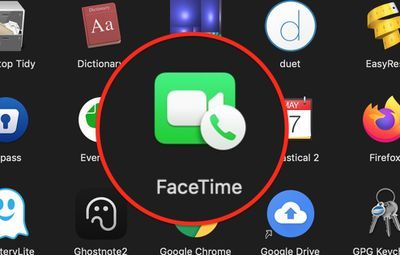
- Se o & zwnj; FaceTime & zwnj; está desligado, clique no Botão ligar .
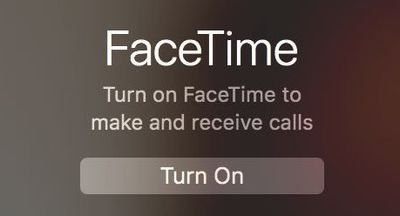
- Faça login com seu & zwnj; Apple ID & zwnj; e senha.
- Aguarde um momento enquanto você está conectado.
- Na barra de menu na parte superior da tela, selecione FaceTime -> Preferências .
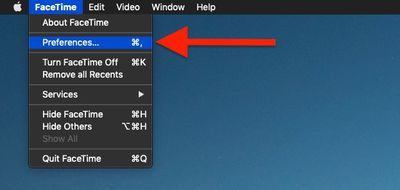
- No Definições , desmarque todos os endereços de e-mail que não deseja associar ao seu & zwnj; FaceTime & zwnj; conta (endereços de e-mail de trabalho, por exemplo).
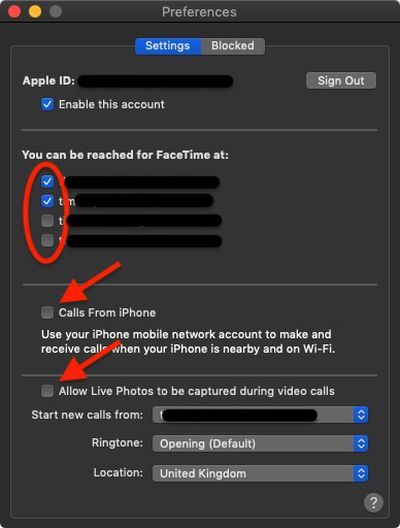
- Marque a caixa ao lado de Chamadas de iPhone se quiser usar o número de celular do seu & zwnj; iPhone & zwnj; para fazer e receber chamadas quando ele estiver próximo e conectado à mesma rede Wi-Fi que o seu Mac.
- Se você quiser que as pessoas possam tirar fotos ao vivo durante o & zwnj; FaceTime & zwnj; chamadas, marque a caixa ao lado de onde diz Permitir que fotos ao vivo sejam capturadas durante chamadas de vídeo .
- Selecione um endereço de e-mail para Inicie novas chamadas de: usando o menu suspenso associado.
- Se desejar, você pode escolher um toque para o & zwnj; FaceTime & zwnj; chamadas de toque menu suspenso.
- Usando o último menu suspenso, selecione o seu Localização .
Observe que você pode impedir que as pessoas entrem em contato com você pelo & zwnj; FaceTime & zwnj; (ou ligações, mensagens e e-mail) clicando no Bloqueado guia de preferências e, em seguida, usando o sinal de mais ( + ) para adicionar números de sua lista de contatos.

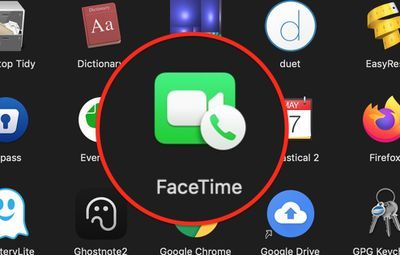
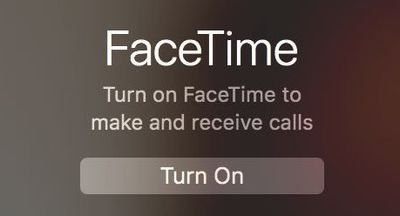
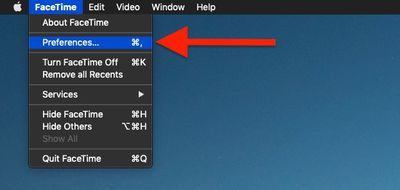
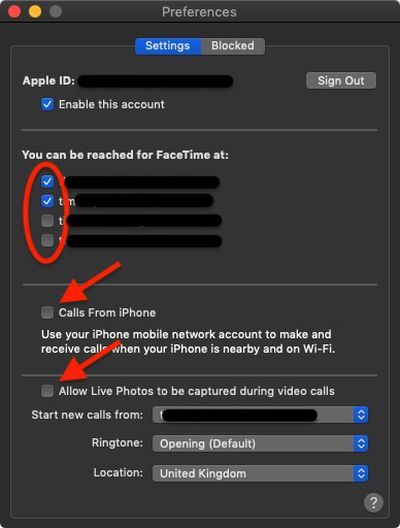
Publicações Populares